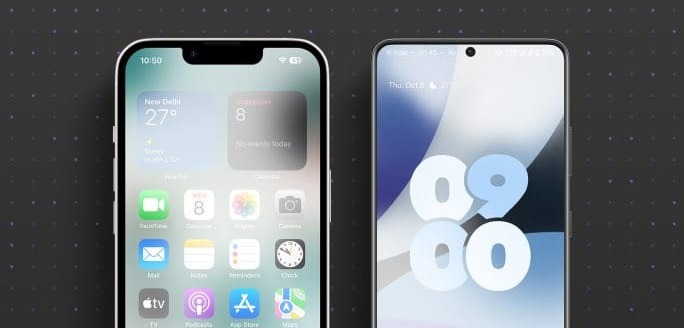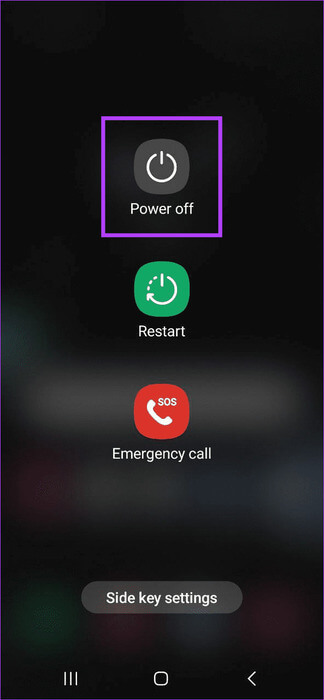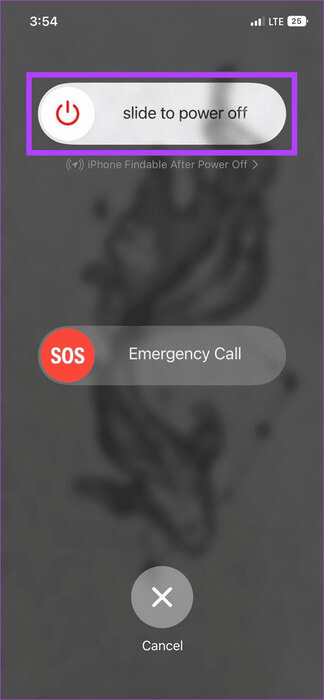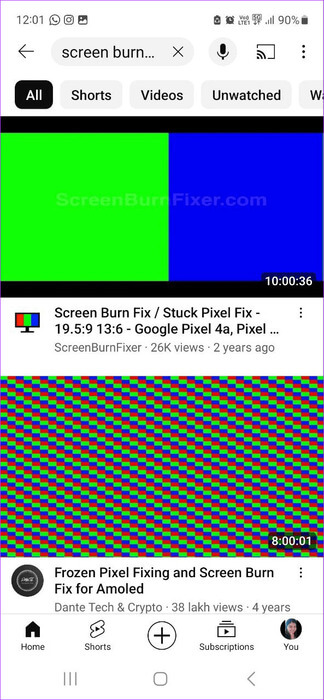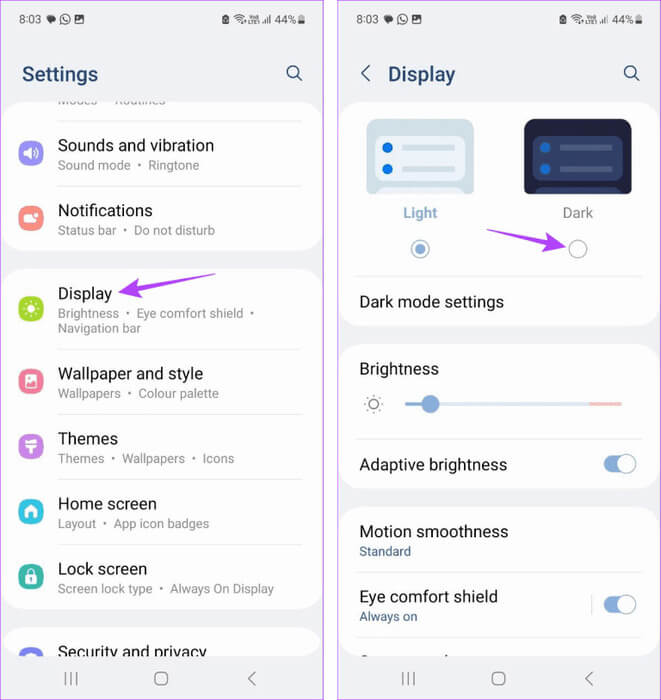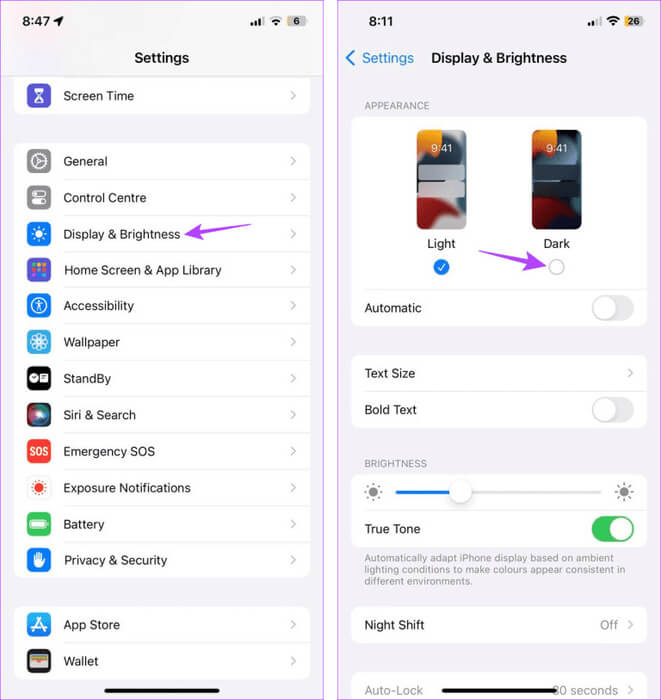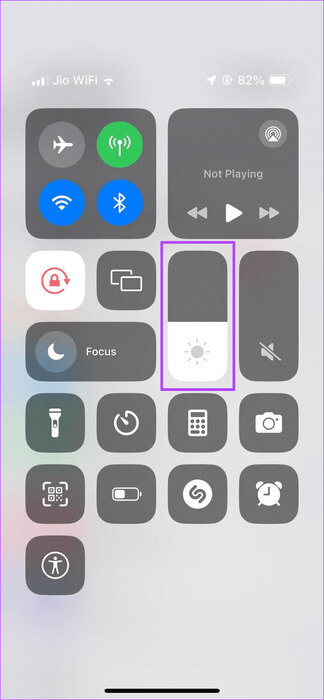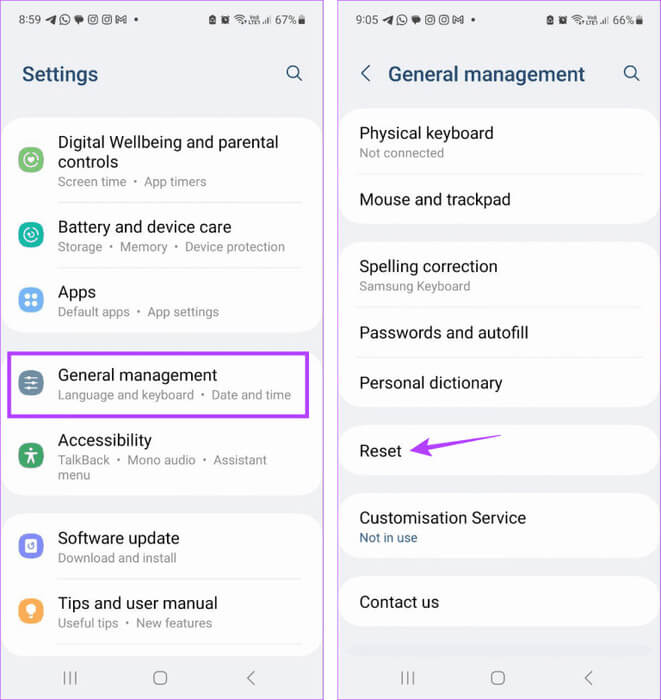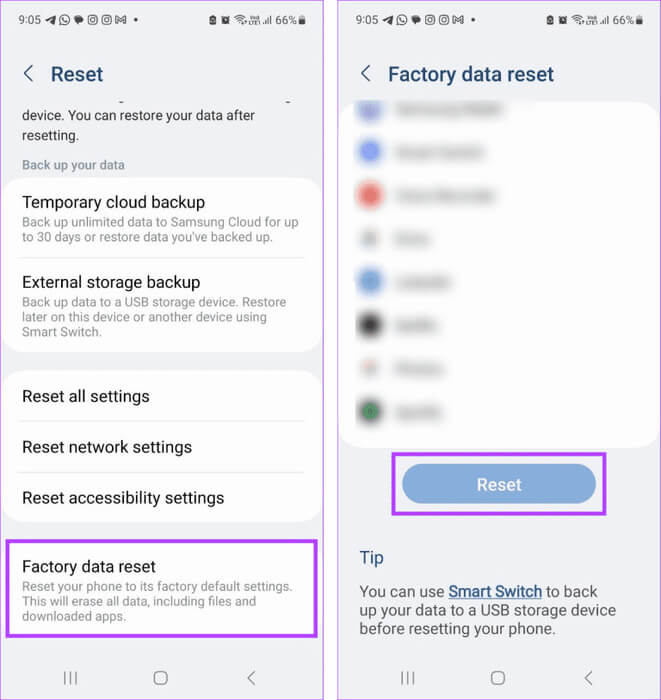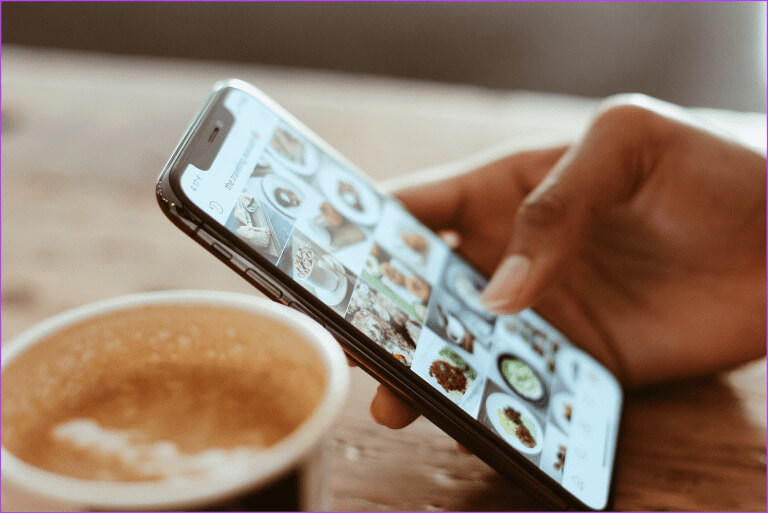هل يمكنك إصلاح احتراق الشاشة على iPhone و Android
مع الهواتف التي تتميز بشاشات OLED وAMOLED، فلا عجب أنها أصبحت أجهزتنا الأساسية. ومع ذلك، فإن استخدام جهازك باستمرار له عيوبه. وأحد هذه المشاكل هو تغير لون الشاشة، المعروف أيضًا باسم احتراق الشاشة. لذلك، دعونا نلقي نظرة على كيفية إصلاح مشكلات احتراق الشاشة على iPhone وAndroid.
تتكون شاشة جهازك من وحدات بكسل، وبحسب الحاجة، فإن وحدات البكسل هذه تصبح باهتة أو ساطعة. بمرور الوقت، تبدأ وحدات البكسل هذه في التدهور أثناء استخدامك لهاتفك، خاصة إذا كان جهازك مزودًا بشاشة OLED أو AMOLED. عندما يحدث ذلك، ستلاحظ ظهور بقع متغيرة اللون أو صور عشوائية مطبوعة بشكل دائم على الشاشة. هذا هو احتراق الشاشة.
في هذه الأثناء، دعونا نلقي نظرة على 8 طرق يمكن أن تساعدك في حل مشكلة حرق شاشة الهاتف على iPhone وAndroid.
1. إيقاف تشغيل الجهاز لفترة من الوقت ثم أعد تشغيله مرة أخرى
يؤدي إيقاف تشغيل شاشة الجهاز إلى السماح لها بالاستراحة لفترة من الوقت. يمكن أن يساعد أيضًا في تبريد الهاتف المحموم. وبعد مرور الوقت الكافي، يمكنك تشغيل هاتفك مرة أخرى للتحقق. يمكن أن يساعد هذا في إصلاح مشكلات احتراق الشاشة التي لا تزال في مراحلها الأولى أو التي حدثت بسبب خلل مؤقت. اتبع الخطوات التالية لإيقاف تشغيل هاتفك.
على Android
الخطوة 1: اضغط لفترة طويلة على زر الطاقة لفتح خيارات القائمة.
الخطوة 2: هنا، اضغط على إيقاف التشغيل.
انتظر حتى يتم إيقاف تشغيل الجهاز. ثم اترك جهازك مغلقًا لفترة من الوقت. بمجرد انتهاء الوقت، اضغط لفترة طويلة على زر الطاقة لإعادة تشغيل هاتفك. ثم تحقق مرة أخرى.
على iPhone
الخطوة 1: اعتمادًا على طراز جهازك، قم بإيقاف تشغيل جهازك باتباع الخطوات التالية:
- بالنسبة إلى iPhone SE الجيل الأول و5s و5c و5: اضغط لفترة طويلة على الزر العلوي.
- بالنسبة إلى iPhone SE من الجيل الثاني وما بعده، و7 و8: اضغط لفترة طويلة على الزر الجانبي.
- بالنسبة إلى iPhone X والإصدارات الأحدث: اضغط لفترة طويلة على زر الطاقة وأي أزرار للتحكم في مستوى الصوت في وقت واحد.
الخطوة 2: اضغط مع الاستمرار على شريط التمرير حتى النهاية. انتظر حتى تصبح الشاشة فارغة.
بعد إيقاف تشغيل جهاز iPhone الخاص بك، اتركه على هذه الحالة لفترة من الوقت. ثم اضغط مع الاستمرار على زر الطاقة حتى يظهر شعار Apple وتحقق من وجود أي علامات لاحتراق الشاشة. إذا كانت المشكلة لا تزال مرئية، فانتقل إلى الطريقة التالية.
2. استخدم تطبيقًا تابعًا لجهة خارجية لإصلاح مشاكل النسخ
يمكن أن تساعد بعض تطبيقات الجهات الخارجية، مثل Dead Pixels Test وFix على متجر Play، في تشخيص مشكلات احتراق الشاشة وإصلاحها على جهاز Android الخاص بك. يمكن لمستخدمي iPhone الاستفادة من تطبيقات مثل Doctor OLED X لتشخيص الاحتراق وإصلاحه باستخدام أي من الطرق المذكورة في هذه المقالة. ومع ذلك، فإننا ننصح بعدم استخدام تطبيقات الطرف الثالث لأنها قد تعرض بيانات جهازك وسلامته العامة للخطر.
احصل على اختبار Dead Pixels وإصلاحه على Play Store
احصل على Doctor OLED X على App Store
3. حاول تشغيل فيديو ملون
تمامًا كما هو الحال عند استخدام تطبيق تابع لجهة خارجية، تتوفر بعض مقاطع فيديو YouTube التي تقوم بتشغيل أنماط ملونة على شاشة جهازك لفترة طويلة من الوقت. يمكن أن يساعد هذا في عكس أو تقليل أي احتراق للشاشة ناتج عن الاستخدام لفترة طويلة. يرجى ملاحظة أن مقاطع الفيديو هذه يمكن أن تكون طويلة، لذا تأكد من أن لديك متسعًا من الوقت قبل المتابعة. إليك كيفية القيام بذلك.
الخطوة 1: افتح تطبيق YouTube .
الخطوة 2: ابحث عن مقطع فيديو لإصلاح النسخ وافتحه.
أبقِ الشاشة مفتوحة واترك الفيديو يعمل حتى النهاية. يمكنك توصيل جهازك بالشاحن للتأكد من عدم نفاد البطارية في منتصف الطريق. بعد ذلك، أعد تشغيل هاتفك ومعرفة ما إذا كان هذا سيؤدي إلى حل المشكلة.
4. تحقق من وجود تحديثات للبرامج
إذا أظهر جهازك شاشة هاتف متغيرة اللون بعد التحديث الأخير، فقد تكون المشكلة متعلقة بالبرنامج. في هذه الحالة، هناك فرصة جيدة لتوفر تحديث للبرنامج لتصحيح هذه المشكلة. لذلك، تحقق يدويًا من تحديثات البرامج وقم بتثبيتها على جهاز Android أو iOS الخاص بك. ثم تحقق مرة أخرى.
5. تمكين الوضع المظلم
يمكن أن يؤدي تشغيل الوضع الداكن إلى تقليل فرص احتراق الشاشة. بالإضافة إلى ذلك، إذا كان جهازك يظهر بالفعل علامات احتراق الشاشة، فإن تحويل الشاشة إلى ألوان داكنة يمكن أن يساعد في منع انتشارها بشكل أكبر. في بعض الحالات، يمكنه أيضًا تقليل احتراق شاشة هاتفك أو التخلص منه تمامًا. اتبع الخطوات التالية للقيام بذلك.
على Android
الخطوة 1: افتح الإعدادات واضغط على العرض.
الخطوة 2: هنا، حدد داكن.
على iPhone
الخطوة 1: افتح تطبيق الإعدادات وانقر على “العرض والسطوع”.
الخطوة 2: اضغط على الظلام.
6. انخفاض سطوع الشاشة
قد يؤدي استخدام جهازك باستمرار في درجة سطوع عالية أو قصوى إلى احتراق التطبيقات أو الصور على شاشة الهاتف. لذلك، في حالة بدء عملية النسخ، قم على الفور بتقليل سطوع شاشة جهازك إلى أدنى مستوى ممكن. ثم استخدم الجهاز لفترة من الوقت. من المفترض أن يساعد هذا، إلى جانب الوضع الداكن، في عكس الضرر بعد فترة. إليك كيفية القيام بذلك.
الخطوة 1: قم بالتمرير لأسفل من الزاوية العلوية اليمنى من الشاشة. إذا كان جهاز iPhone الخاص بك يحتوي على زر الصفحة الرئيسية، فاسحب لأعلى من الأسفل لفتح مركز التحكم.
يمكن لمستخدمي Android التمرير لأسفل من أعلى الشاشة لفتح الإعدادات السريعة.
الخطوة 2: استخدم شريط السطوع لخفض سطوع الشاشة.
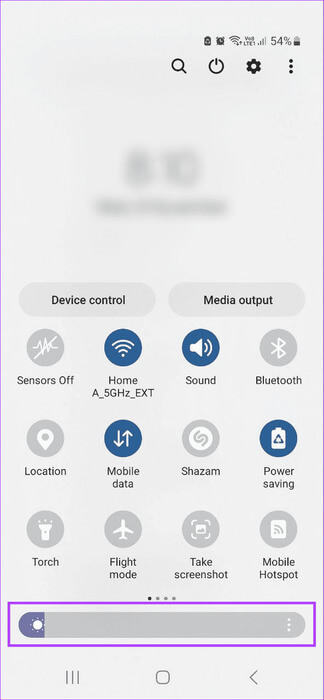
7. أعد ضبط جهازك
وبصرف النظر عن حذف جميع بيانات الجهاز، فإن إعادة الضبط تؤدي أيضًا إلى حذف جميع إعدادات الجهاز وتطبيقاته. لذلك، إذا كان احتراق الشاشة ناتجًا عن أي من هذه الميزات أو الخدمات، فسيتم عكس ذلك بمجرد إعادة ضبط جهازك على إعدادات المصنع الافتراضية. بالإضافة إلى ذلك، إذا كانت لديك نسخة احتياطية من بياناتك، فيمكنك استعادة جزء منها بعد إعادة التعيين. اتبع الخطوات التالية لإعادة ضبط جهاز Android الخاص بك.
ملحوظة: يمكنك مراجعة دليلنا حول إعادة ضبط جهاز iPhone الخاص بك لمزيد من التفاصيل.
الخطوة 1: افتح الإعدادات واضغط على الإدارة العامة.
الخطوة 2: قم بالتمرير لأسفل وانقر على إعادة تعيين.
خطوة 3: هنا، اضغط على “إعادة ضبط بيانات المصنع”.
الخطوة 4: اضغط على إعادة تعيين.
قد تحتاج إلى إدخال كلمة مرور جهازك وحسابك لإنهاء العملية. بعد اكتمال عملية إعادة التعيين، قم بإعداد جهاز Android الخاص بك ومعرفة ما إذا كان هذا قد أدى إلى إصلاح مشكلة احتراق الشاشة.
8. استبدال الشاشة
في حالة تغير لون الشاشة لفترة من الوقت أو تزايد حجمها باستمرار، فقد يكون استبدال الشاشة هو خيارك الوحيد. بمجرد الانتهاء من ذلك، سيتم استبدال لوحة الشاشة بأكملها بلوحة جديدة، مما يؤدي إلى إصلاح المشكلة على الفور. نوصي بالاتصال بالشركة المصنعة لجهازك أو الذهاب مباشرة إلى أقرب مركز خدمة معتمد لإنجاز الإصلاحات.
نصيحة: في حالة تأثير مشكلة النسخ على جهاز Apple معين بسبب عيب في التصنيع، يمكنك التحقق من صفحة برامج خدمة Apple لمعرفة ما إذا كان قد تم إرسال أي إشعار للإصلاحات.
علاوة: نصائح لمنع مشكلات احتراق الشاشة على أجهزة Android وiPhone
نظرًا لأنك تعرف ما هو احتراق الشاشة وكيف يمكننا تجنبه، دعنا نلقي نظرة على بعض النصائح السريعة التي يمكن أن تساعد في منع هذه المشكلة على أجهزة Android وiPhone.
امنح شاشة جهازك فترة راحة: يعد الاستخدام المطول أحد أفضل الطرق لبدء أو تفاقم مشكلات احتراق الشاشة على الهواتف المحمولة. لذا، بين الجلسات الطويلة، قم بإيقاف تشغيل شاشة الجهاز لفترة من الوقت.
خفض سطوع الشاشة: قد يؤدي استخدام جهازك بأقصى سطوع إلى احتراق التطبيقات أو الصور على الشاشة. يمكنك منع ذلك عن طريق خفض سطوع الشاشة من حين لآخر. يمكنك أيضًا تمكين الوضع الداكن بشكل دائم لتغيير شاشتك إلى ألوان أغمق.
ضبط مهلة الشاشة: في حالة نسيان إيقاف تشغيل شاشة جهازك، فقد تظل قيد التشغيل لفترات طويلة. يمكن أن يتسبب هذا في حدوث احتراق للصورة. في هذه الحالة، قم بتعيين مدة مهلة الشاشة للتأكد من إيقاف تشغيل شاشة الجهاز تلقائيًا.
تغيير الخلفية: يمكن أن تتسبب الخلفيات الثابتة في حدوث مشكلات احتراق مع مرور الوقت. في هذه الحالة، يمكنك إما تغيير خلفية الشاشة يدويًا بعد فترة أو تشغيل دائرة خلفية الشاشة وتعيينها للتغيير في فترات معينة.
أبقِ الجهاز بعيدًا عن الضوء المباشر: إذا كنت في الخارج في الغالب، فتأكد من إبقاء شاشة جهازك بعيدًا عن ضوء الشمس المباشر. يمكن أن يؤدي ذلك إلى منع ارتفاع درجة حرارة جهازك وإيقاف مشكلات الاحتراق المبكرة.
تخلص من احتراق الشاشة على هاتفك
على الرغم من أن احتراق الشاشة ليس مشكلة حديثة، إلا أنه زاد مع التقدم في شاشات الأجهزة المحمولة. نأمل أن تساعدك هذه المقالة في حل مشكلة احتراق الشاشة على جهاز iPhone وAndroid. يمكنك أيضًا الاطلاع على دليلنا الآخر إذا رأيت خطوطًا رأسية أو أفقية على شاشة هاتف Android الخاص بك وتحتاج إلى بعض المساعدة في إصلاحها.